휴대폰 또는 PC에서 줌 프로필 사진을 제거하는 방법

Zoom 프로필 사진을 제거하는 방법과 그 과정에서 발생할 수 있는 문제를 해결하는 방법을 알아보세요. 간단한 단계로 프로필 사진을 클리어하세요.

사진을 클릭하여 소중한 순간을 포착합니다. 그런 다음 소셜 미디어에서 편집하고 자랑하는 부분이옵니다. 완벽한 이미지를 포착했지만 그림자가 보이면 어떻게 될까요? 음, 그림자는 완벽한 사진을 찍고자 하는 꿈을 뭉개지게 만들 수 있습니다. 이제 장치의 사진에서 그림자를 제거하는 방법에 대한 질문이 생깁니다.
사진에 관심이 있든, 순간을 포착하는 사람이든 관계없이 편집 도구를 접했을 수 있습니다. 일부 편집 도구를 사용하면 사진에서 그림자를 제거할 수 있습니다.
이 게시물에서는 그림자를 제거하여 완벽한 사진을 찍는 데 도움이 되는 앱에 대해 설명합니다.
사진에서 그림자 제거-
그림자는 그림을 명확하게 만들거나 깨뜨릴 수 있으므로 매우 정확하게 제거해야 합니다. 특정 조명은 사진을 클릭하는 데 항상 사용할 수 없으므로 그림자를 제어할 수 없습니다. 그러나 사진에서 그림자를 제거하는 데 사용할 수 있는 몇 가지 도구를 사용할 수 있습니다. 자연광은 항상 쉽게 사용할 수 있는 것이 아니므로 그림자가 생깁니다. 문제는 멋진 사진을 가지고 있지만 하나의 그림자로 인해 이상하게 보일 때 발생합니다. 또한 그림자가 있는 영역을 자를 수 없는 경우 작업을 수행할 도구를 구해야 합니다.
사진에서 그림자를 제거하는 최고의 도구 목록부터 시작하겠습니다.
1. Wondershare FotoPhire 포커스
Wondershare FotoPhire Focus 는 Windows용 최고의 사진 편집 도구 키트입니다. 이미지를 자르고 이미지에서 개체를 제거하고 일부를 흐리게 만들 수 있습니다. 어떤 사진에서든 그림자를 제거해야 할 필요가 있을 때 트릭을 수행할 것입니다. FotoPhire Focus를 사용하면 툴킷의 일부인 Photo Eraser로 이미지의 일부를 지울 수 있습니다. 도구에서 그림을 열고 브러시 크기를 선택하고 그림자를 표시하기만 하면 됩니다. 지우기 버튼을 누르면 이미지에서 그림자가 깔끔하게 제거됩니다.
편집 전-

수정 후-

2. 어도비 포토샵
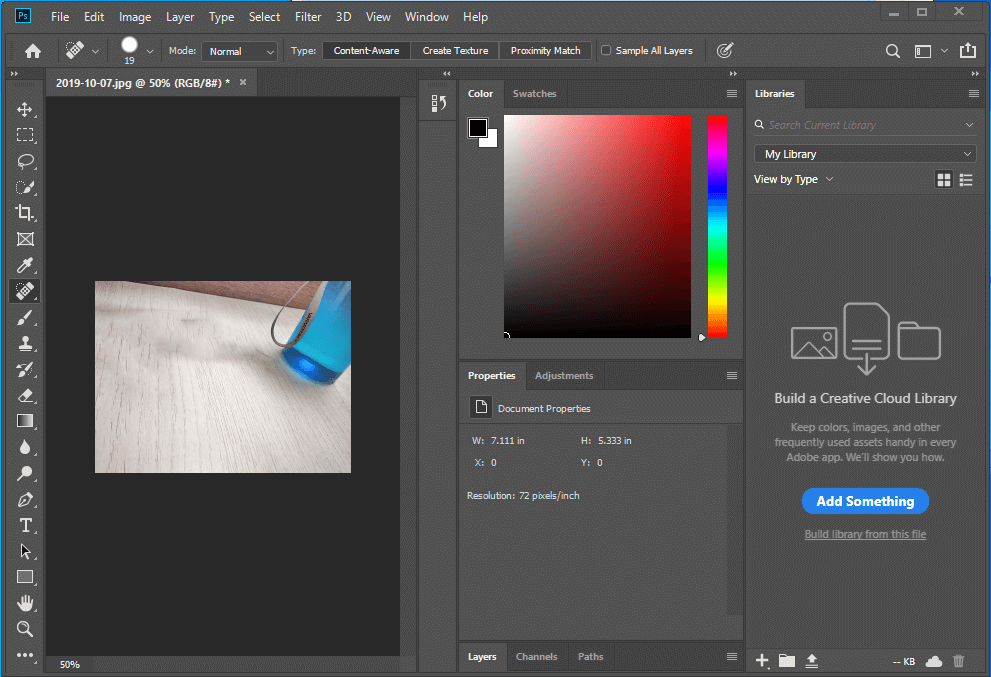
Adobe Photoshop 은 이미지의 거의 모든 것을 편집 하는 데 사용할 수 있는 강력한 도구입니다.
사진에서 그림자를 제거하고 싶다면 이것이 최고의 소프트웨어입니다. 그림자가 있는 이미지는 도구로 쉽게 수정할 수 있습니다. 또한 완전히 제거하기 어려운 개체의 그림자를 편집할 수도 있습니다. 그런 다음 개체에 그림자가 있는 이미지는 Photoshop의 편집 도구를 사용하여 밝아집니다. 모든 종류의 사진 편집에 대한 전문가이며 신뢰할 수 있는 전문 도구입니다. 이미지> 조정> 그림자로 이동하여 Photoshop의 사진에서 그림자를 제거합니다.
3. 김프
김프 는 고화질 사진을 수정하는 데 사용할 수 있는 무료 사진 편집 도구입니다. 이 도구를 사용하여 이미지의 그림자를 효과적으로 제거할 수 있습니다. 이것은 사용자 친화적인 도구이며 부피가 큰 소프트웨어를 다운로드하고 싶지 않을 때 사용할 수 있는 좋은 옵션입니다. Windows 7 이상 버전에서 사용할 수 있습니다. 김프에서 이미지를 열고 색상> 그림자> 하이라이트로 이동하여 그림자를 제거합니다. 쉬운 단계를 통해 사진에서 그림자를 제거할 수 있습니다.
4. 픽슬러
Pixlr을 사용하면 온라인 에서 무료로 사진에서 그림자를 제거 할 수 있습니다 . 이 복제 스탬프를 사용하여 그림자 영역 위에 배경 내에서 효과를 만들 수 있습니다. 이렇게 하면 그림자가 부드럽게 가려지고 이미지에 적절한 배경이 표시됩니다. 이 온라인 방법을 사용하여 휴대폰이나 PC를 사용하여 사진에서 그림자 를 제거하십시오 . 로 이동
편집 전-
수정 후-
5. InPaint 사진 편집 소프트웨어
InPaint 사진 편집 소프트웨어 는 간단한 표시 및 삭제 도구를 사용하여 사진에서 그림자를 제거합니다. 시스템의 도구에서 이미지를 연 다음 그림자 부분을 선택해야 합니다. 그런 다음 이미지의 배경과 병합됩니다. 이것은 오버레이의 개체와 함께 일반 배경의 그림자에 가장 효과적입니다. 더 이상 이미지를 자를 필요가 없으므로 이상적으로는 이미지에서 그림자가 삭제됩니다. 이 소프트웨어는 Windows에서 다운로드할 수 있습니다.
편집 전-
수정 후-
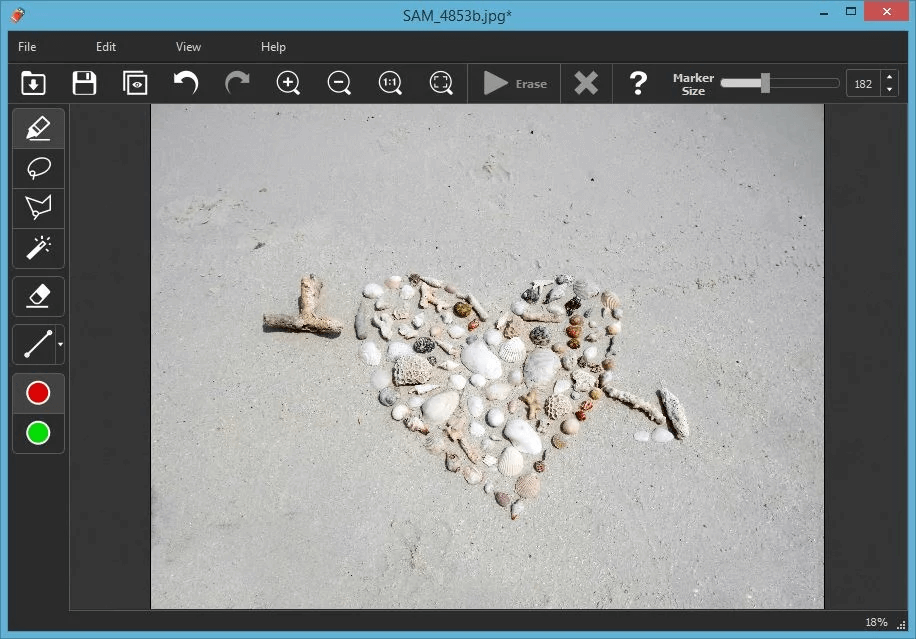
또한 Windows PC용 Duplicate Photos Fixer Pro 를 사용 하여 편집 후 생성된 중복을 제거하십시오. 이것은 시스템에서 중복 이미지를 삭제하는 최고의 도구 중 하나입니다. 아래 링크에서 도구를 다운로드하고 설치를 실행하십시오. 특정 폴더에서 중복을 찾거나 전체 시스템을 검색하십시오. 원치 않는 중복을 삭제하여 이미지를 정리하는 데 도움이 되는 이 환상적인 도구로 시스템의 공간을 확보하십시오. iOS, Mac 및 Android에서도 사용할 수 있습니다.
결론:
이 기사에서 제공하는 이러한 모든 솔루션을 통해 사진에서 그림자를 제거할 수 있기를 바랍니다. 그러나 Adobe Photoshop은 이미지에서 그림자를 제거하는 데 가장 적합한 솔루션입니다. 도구 설치를 기다리지 않아도 되므로 빠른 옵션을 위해 온라인 도구를 사용해 볼 수 있습니다.
기사가 도움이 되고 사진에서 그림자를 제거하는 데 어떤 도구를 사용하는지 의견 섹션에 알려주십시오. 메일함에서 정기적인 업데이트를 받으려면 채널을 구독하세요. 또한 Facebook , Twitter , LinkedIn 및 YouTube 와 같은 소셜 미디어에서 우리를 팔로우하십시오 .
Zoom 프로필 사진을 제거하는 방법과 그 과정에서 발생할 수 있는 문제를 해결하는 방법을 알아보세요. 간단한 단계로 프로필 사진을 클리어하세요.
Android에서 Google TTS(텍스트 음성 변환)를 변경하는 방법을 단계별로 설명합니다. 음성, 언어, 속도, 피치 설정을 최적화하는 방법을 알아보세요.
Microsoft Teams에서 항상 사용 가능한 상태를 유지하는 방법을 알아보세요. 간단한 단계로 클라이언트와의 원활한 소통을 보장하고, 상태 변경 원리와 설정 방법을 상세히 설명합니다.
Samsung Galaxy Tab S8에서 microSD 카드를 삽입, 제거, 포맷하는 방법을 단계별로 설명합니다. 최적의 microSD 카드 추천 및 스토리지 확장 팁 포함.
슬랙 메시지 삭제 방법을 개별/대량 삭제부터 자동 삭제 설정까지 5가지 방법으로 상세 설명. 삭제 후 복구 가능성, 관리자 권한 설정 등 실무 팁과 통계 자료 포함 가이드
Microsoft Lists의 5가지 주요 기능과 템플릿 활용법을 통해 업무 효율성을 40% 이상 개선하는 방법을 단계별로 설명합니다. Teams/SharePoint 연동 팁과 전문가 추천 워크플로우 제공
트위터에서 민감한 콘텐츠를 보는 방법을 알고 싶으신가요? 이 가이드에서는 웹 및 모바일 앱에서 민감한 콘텐츠를 활성화하는 방법을 단계별로 설명합니다. 트위터 설정을 최적화하는 방법을 알아보세요!
WhatsApp 사기를 피하는 방법을 알아보세요. 최신 소셜 미디어 사기 유형과 예방 팁을 확인하여 개인 정보를 안전하게 보호하세요.
OneDrive에서 "바로 가기를 이동할 수 없음" 오류를 해결하는 방법을 알아보세요. 파일 삭제, PC 연결 해제, 앱 업데이트, 재설정 등 4가지 효과적인 해결책을 제공합니다.
Microsoft Teams 파일 업로드 문제 해결 방법을 제시합니다. Microsoft Office 365와의 연동을 통해 사용되는 Teams의 파일 공유에서 겪는 다양한 오류를 해결해보세요.








